苏科版(2018)八年级全册信息技术 4.1程序设计简介 课件(17张PPT)
文档属性
| 名称 | 苏科版(2018)八年级全册信息技术 4.1程序设计简介 课件(17张PPT) |
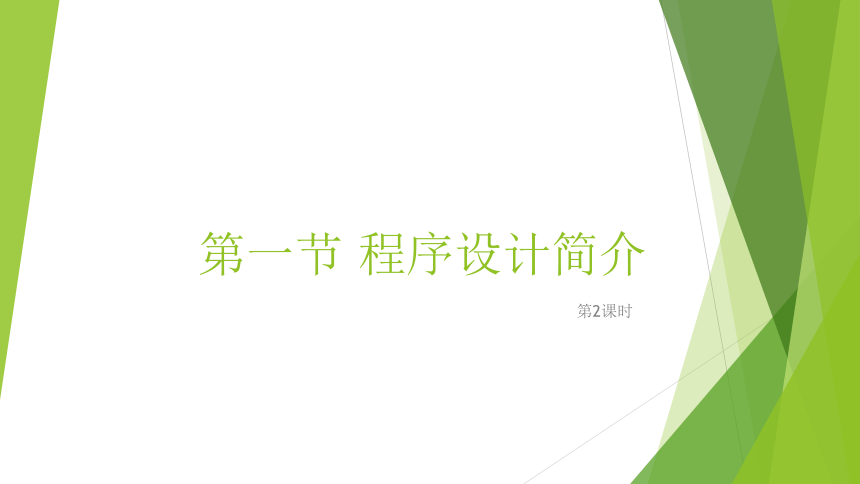
|
|
| 格式 | ppt | ||
| 文件大小 | 403.5KB | ||
| 资源类型 | 教案 | ||
| 版本资源 | 苏科版 | ||
| 科目 | 信息技术(信息科技) | ||
| 更新时间 | 2020-12-06 22:32:53 | ||
图片预览
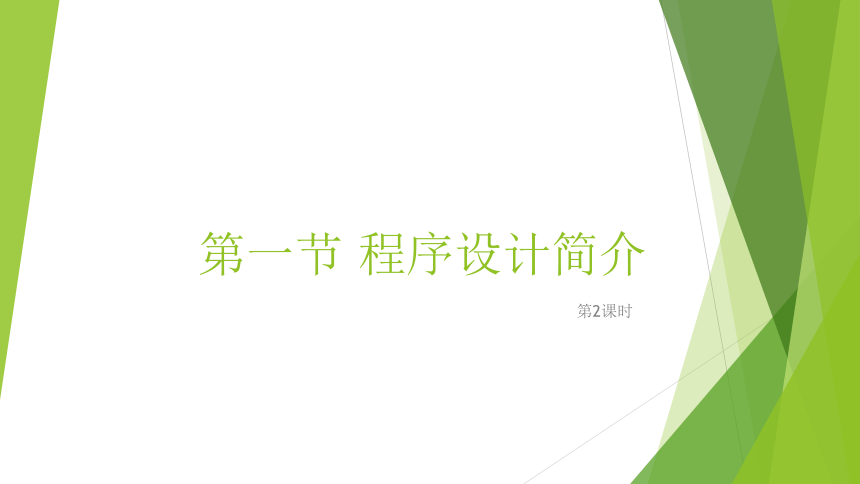

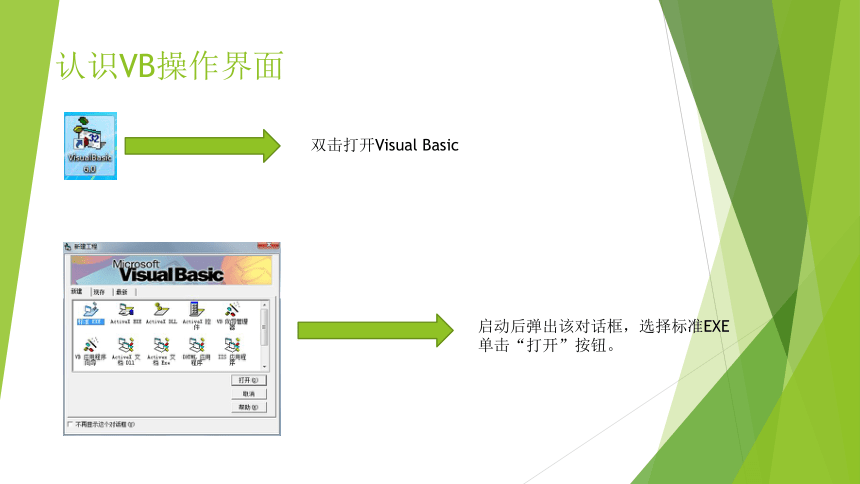

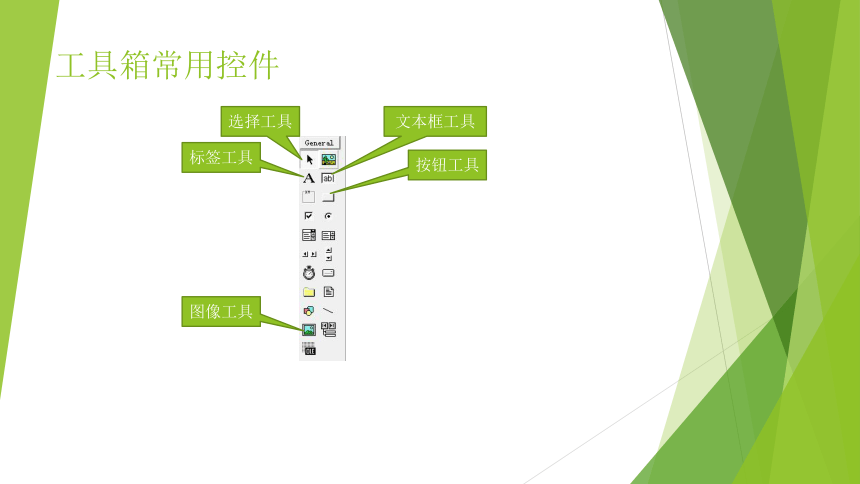


文档简介
第一节 程序设计简介
第2课时
学习目标
认识Visual Basic操作界面、了解VB工具箱里常用的控件及功能
了解用VB编写程序的步骤
根据“求圆面积”程序了解面向对象程序设计中对象的“三要素”
编写“涂鸦”程序,巩固对对象“三要素”的认识
认识VB操作界面
双击打开Visual Basic
启动后弹出该对话框,选择标准EXE
单击“打开”按钮。
认识VB操作界面
标题栏
菜单栏
常用工具栏
工具箱
窗体
工程资源管理器
属性窗口
窗体布局
工具箱常用控件
选择工具
标签工具
图像工具
文本框工具
按钮工具
一起来做个小程序吧
使用VB编写程序的基本步骤:
建立程序界面、设置对象属性、编写程序、保存程序、运行与调试程序
建立程序界面
标签使用 按钮添加
文本框使用 按钮添加
按钮使用 按钮添加
先在窗体上建立程序界面
设置各个对象的属性
选中的对象不同,属性窗口中的属性也不一样。
当前选中的是窗体
对照课本P86上的表格,设置程序界面各对象的属性。
编写程序代码
Private Sub Command1_Click()
Let r = Text1.Text
Let s = 3.1416 * r * r
Let l = 2 * 3.1416 * r
Text2.Text = s
Text3.Text = l
End Sub
在窗体中双击“计算”按钮,进入代码窗口,编写程序如下:
该行程序自动生成
该行程序自动生成
该部分为我们编写的程序。注意:一行一条语句
缩进是编写程序时要养成的好习惯,使代码更清晰易读。
按钮1的click事件
编写程序代码
Private Sub Command2_Click()
End
End Sub
在窗体中双击“退出”按钮,进入代码窗口,编写程序如下:
该行程序自动生成
该行程序自动生成
该部分为我们编写的程序
程序编写完成后,单击 保存工程文件。
按钮2的click事件
测试程序
按键盘上的F5键或单击常用工具栏上的 图标运行程序。
填入数值,计算出结果
按退出键退出程序
常见错误
拼写错误,一般会用红色表示出来。
将程序代码写到其他事件中去,程序无法按照设定运行。
面向对象程序设计
通过上面一个例子,我们可以发现该程序是由窗体、按钮、文本框、标签等对象构成。
面向对象程序设计思想是将对象作为程序的基本单位,编程就是用对象组装程序。
VB中的对象有各自的属性、事件和方法,我们称之为对象的三要素。
属性:决定了对象的具体特征。如大小、位置、颜色等。
事件:在求圆面积程序中输入半径之后,必须单击“计算”按钮才会执行存放在按钮对象中的程序。这种单击动作称为对象的事件。一个对象可以响应多种事件。如:单击(click)、双击(dblclick)、按键(keypress)、载入窗体(load)等。
方法:在VB中,请多对象内部封装了现成的、可以直接调用的程序,这些程序称为方法。不同的对象包含不同的方法。例如窗体对象包含print、circle、line、cls等。
探究学习—“涂鸦”程序
课本第88页,全部是由窗体的不同事件来激发相应的程序,程序共分三段:
第一段
Private Sub Form_DblClick()
Form1.Cls
End Sub
窗体的dblclick(双击)事件
在此处选择dblclick事件
选择窗体对象
窗体cls(清屏)方法
第二段
Private Sub Form_MouseDown(Button As Integer, Shift As Integer, X As Single, Y As Single)
Form1.CurrentX = X
Form1.CurrentY = Y
End Sub
窗体对象
选择mousedown事件
窗体的mousedown(鼠标左键按下)事件
将当前鼠标X坐标赋值给X,鼠标Y坐标赋值给Y。
第三段
Private Sub Form_MouseMove(Button As Integer, Shift As Integer, X As Single, Y As Single)
If Button = 1 Then Form1.Line -(X, Y)
End Sub
窗体对象
选择mousemove事件
窗体的mousemove(鼠标移动)事件
窗体line(画线)方法
小结
本节课认识VB操作界面
了解编写程序的基本步骤
重点讲述了面向对象编程的三要素:对象、属性、方法
第2课时
学习目标
认识Visual Basic操作界面、了解VB工具箱里常用的控件及功能
了解用VB编写程序的步骤
根据“求圆面积”程序了解面向对象程序设计中对象的“三要素”
编写“涂鸦”程序,巩固对对象“三要素”的认识
认识VB操作界面
双击打开Visual Basic
启动后弹出该对话框,选择标准EXE
单击“打开”按钮。
认识VB操作界面
标题栏
菜单栏
常用工具栏
工具箱
窗体
工程资源管理器
属性窗口
窗体布局
工具箱常用控件
选择工具
标签工具
图像工具
文本框工具
按钮工具
一起来做个小程序吧
使用VB编写程序的基本步骤:
建立程序界面、设置对象属性、编写程序、保存程序、运行与调试程序
建立程序界面
标签使用 按钮添加
文本框使用 按钮添加
按钮使用 按钮添加
先在窗体上建立程序界面
设置各个对象的属性
选中的对象不同,属性窗口中的属性也不一样。
当前选中的是窗体
对照课本P86上的表格,设置程序界面各对象的属性。
编写程序代码
Private Sub Command1_Click()
Let r = Text1.Text
Let s = 3.1416 * r * r
Let l = 2 * 3.1416 * r
Text2.Text = s
Text3.Text = l
End Sub
在窗体中双击“计算”按钮,进入代码窗口,编写程序如下:
该行程序自动生成
该行程序自动生成
该部分为我们编写的程序。注意:一行一条语句
缩进是编写程序时要养成的好习惯,使代码更清晰易读。
按钮1的click事件
编写程序代码
Private Sub Command2_Click()
End
End Sub
在窗体中双击“退出”按钮,进入代码窗口,编写程序如下:
该行程序自动生成
该行程序自动生成
该部分为我们编写的程序
程序编写完成后,单击 保存工程文件。
按钮2的click事件
测试程序
按键盘上的F5键或单击常用工具栏上的 图标运行程序。
填入数值,计算出结果
按退出键退出程序
常见错误
拼写错误,一般会用红色表示出来。
将程序代码写到其他事件中去,程序无法按照设定运行。
面向对象程序设计
通过上面一个例子,我们可以发现该程序是由窗体、按钮、文本框、标签等对象构成。
面向对象程序设计思想是将对象作为程序的基本单位,编程就是用对象组装程序。
VB中的对象有各自的属性、事件和方法,我们称之为对象的三要素。
属性:决定了对象的具体特征。如大小、位置、颜色等。
事件:在求圆面积程序中输入半径之后,必须单击“计算”按钮才会执行存放在按钮对象中的程序。这种单击动作称为对象的事件。一个对象可以响应多种事件。如:单击(click)、双击(dblclick)、按键(keypress)、载入窗体(load)等。
方法:在VB中,请多对象内部封装了现成的、可以直接调用的程序,这些程序称为方法。不同的对象包含不同的方法。例如窗体对象包含print、circle、line、cls等。
探究学习—“涂鸦”程序
课本第88页,全部是由窗体的不同事件来激发相应的程序,程序共分三段:
第一段
Private Sub Form_DblClick()
Form1.Cls
End Sub
窗体的dblclick(双击)事件
在此处选择dblclick事件
选择窗体对象
窗体cls(清屏)方法
第二段
Private Sub Form_MouseDown(Button As Integer, Shift As Integer, X As Single, Y As Single)
Form1.CurrentX = X
Form1.CurrentY = Y
End Sub
窗体对象
选择mousedown事件
窗体的mousedown(鼠标左键按下)事件
将当前鼠标X坐标赋值给X,鼠标Y坐标赋值给Y。
第三段
Private Sub Form_MouseMove(Button As Integer, Shift As Integer, X As Single, Y As Single)
If Button = 1 Then Form1.Line -(X, Y)
End Sub
窗体对象
选择mousemove事件
窗体的mousemove(鼠标移动)事件
窗体line(画线)方法
小结
本节课认识VB操作界面
了解编写程序的基本步骤
重点讲述了面向对象编程的三要素:对象、属性、方法
